文章詳情頁
Win11任務欄圖標消失怎么辦?
瀏覽:121日期:2022-06-25 09:24:53
不少用戶最近在使用Windows11系統的時候都遇到了一些問題,例如最常見的Windows11任務欄圖標消失不見了,這要怎么解決呢?其實想要解決這個問題十分的簡單,下面小編就帶著大家一起看看怎么解決吧!
方法一:
1、鍵盤按Ctrl+shift+esc鍵,調出任務管理器。
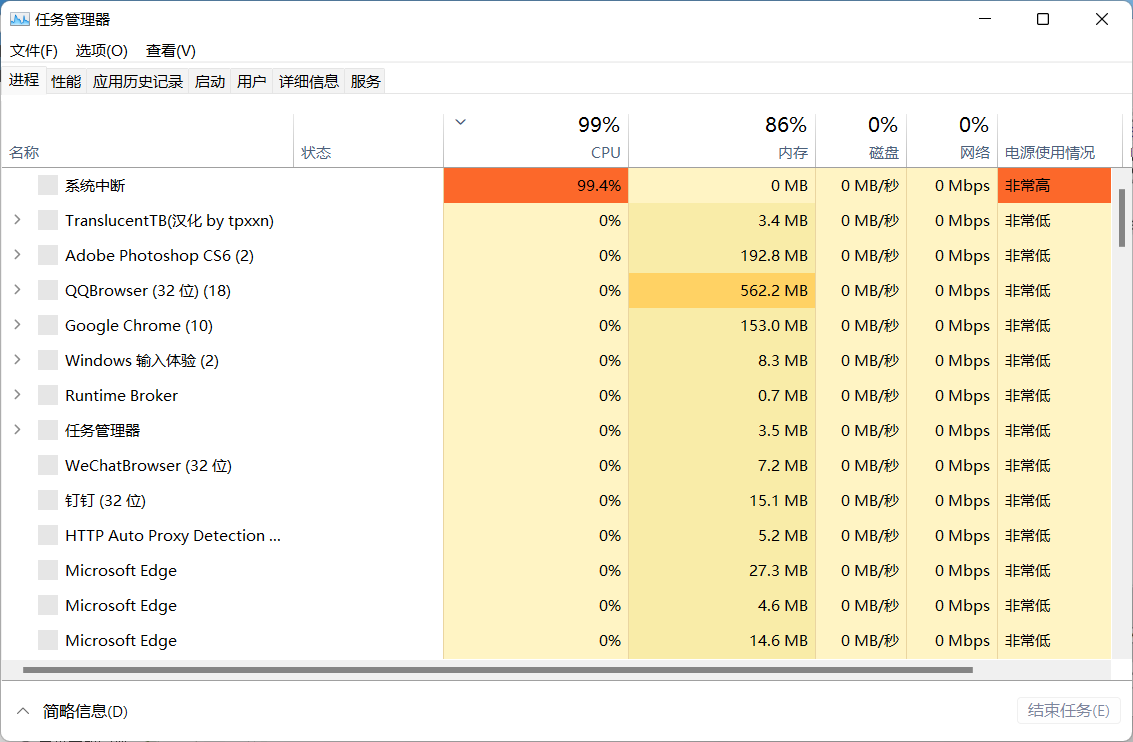
2、點擊右上角文件,選擇運行新任務。
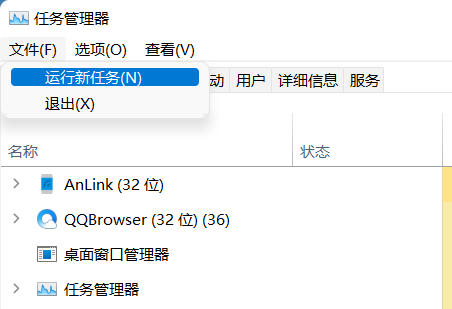
3、在運行框中輸入control回車。
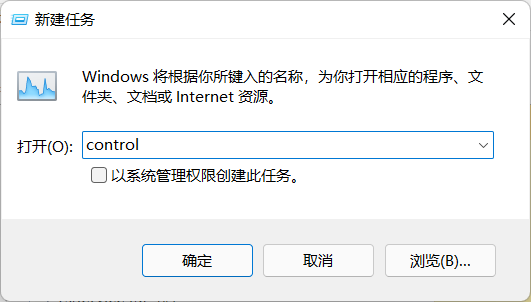
4、調出控制面板,找到日期與時間。
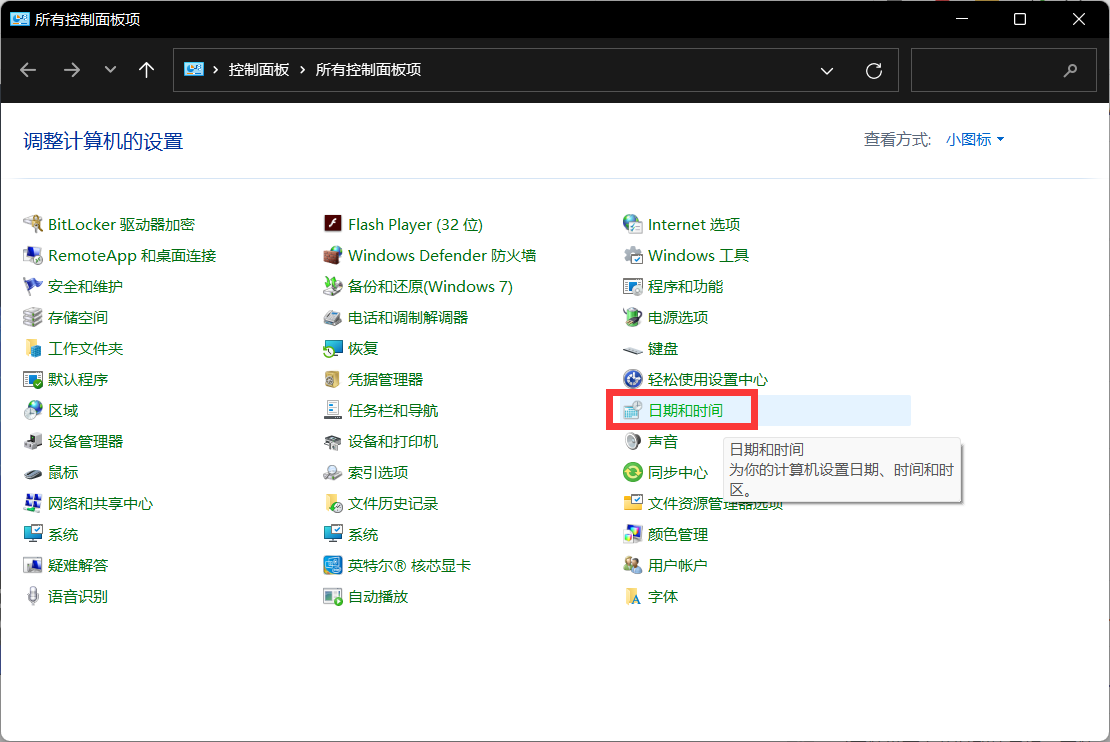
5、取消時間同步功能,操作方法如圖。
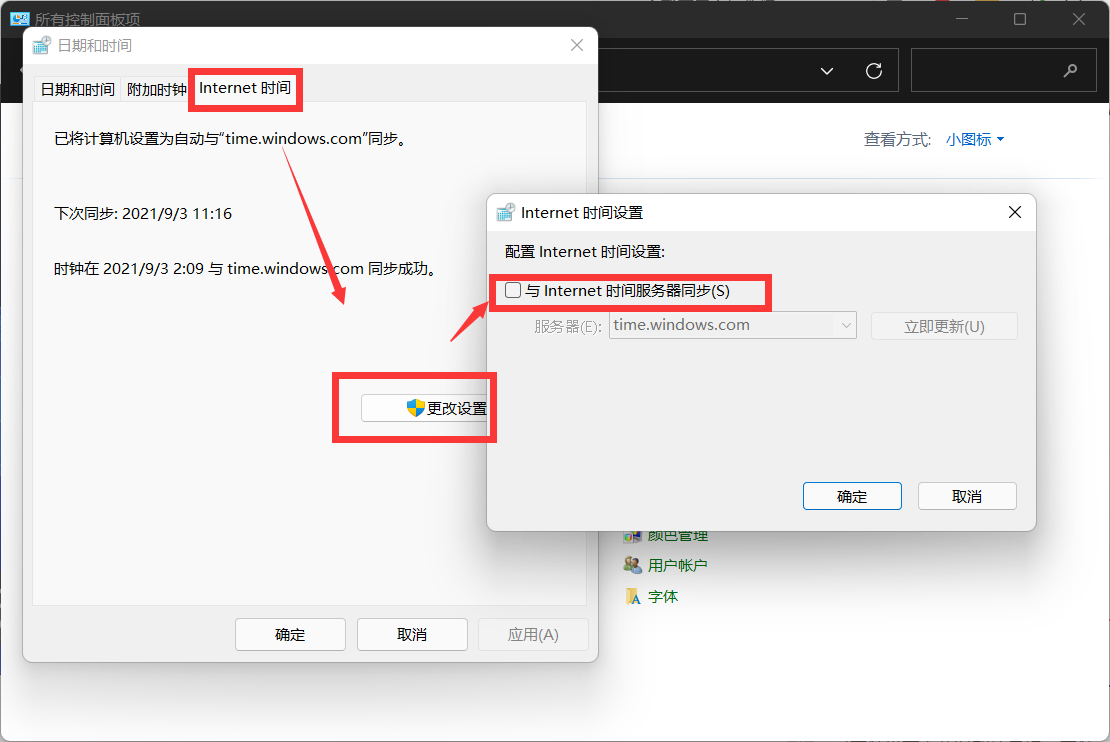
6、取消時間同步后,更改時間為9月5日以后的時間即可修復。
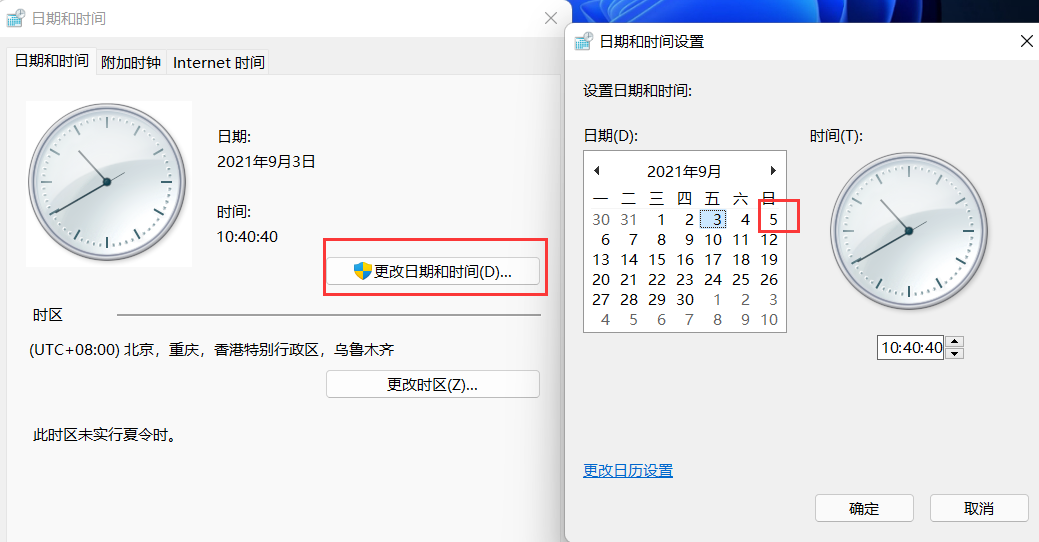
方法二:
1、進入系統后按 Ctrl+Alt+Del 快捷鍵后,點擊“任務管理器”;
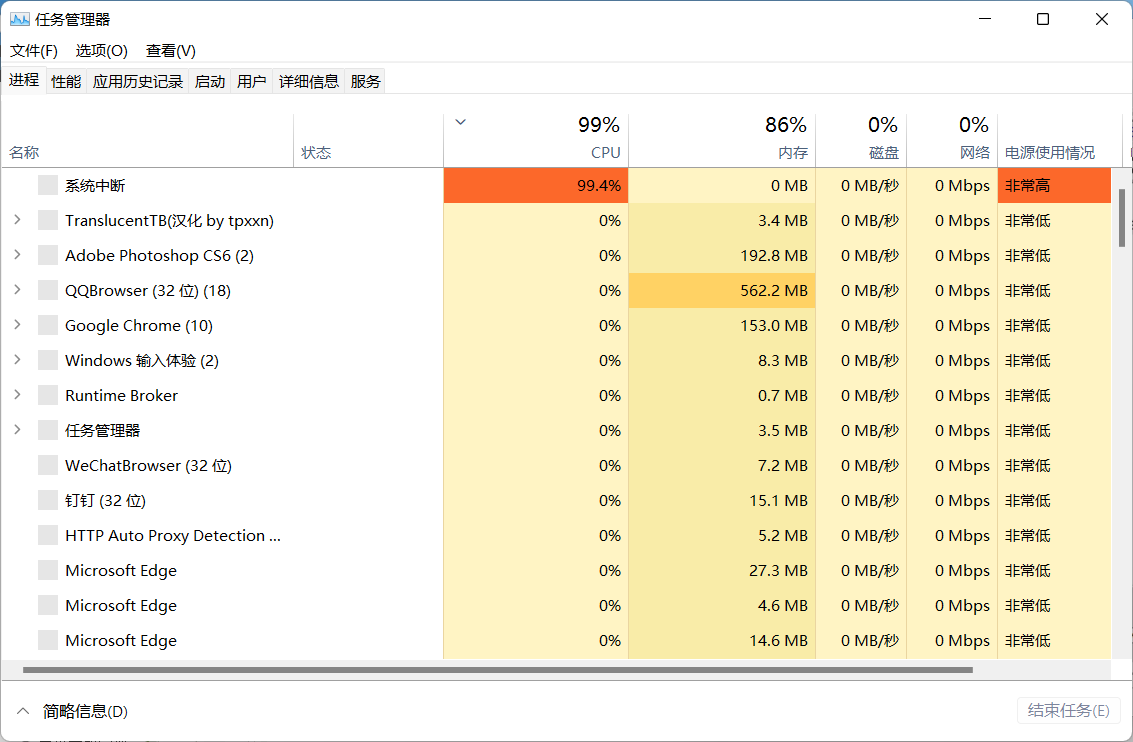
2、打開“任務管理器”后點擊“文件”--》“運行新任務”;
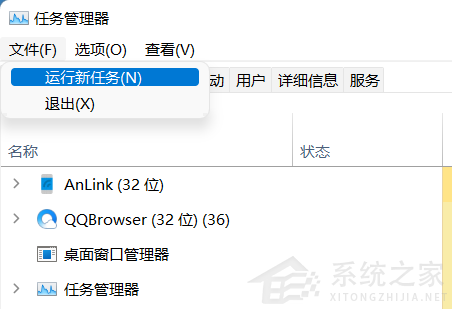
3、在“打開”輸入框內輸入“cmd”(可勾選“以系統管理權限創建此任務”),回車;
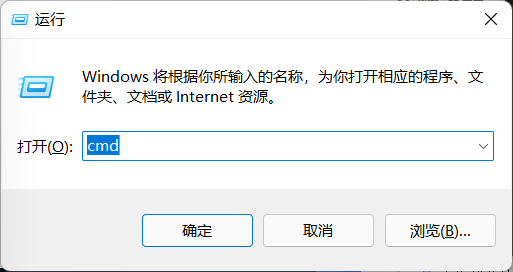
4、在命令提示符(cmd)中粘貼如下命令,并回車:
HKCUSOFTWAREMicrosoftWindowsCurrentVersionIrisService /f && shutdown -r -t 0
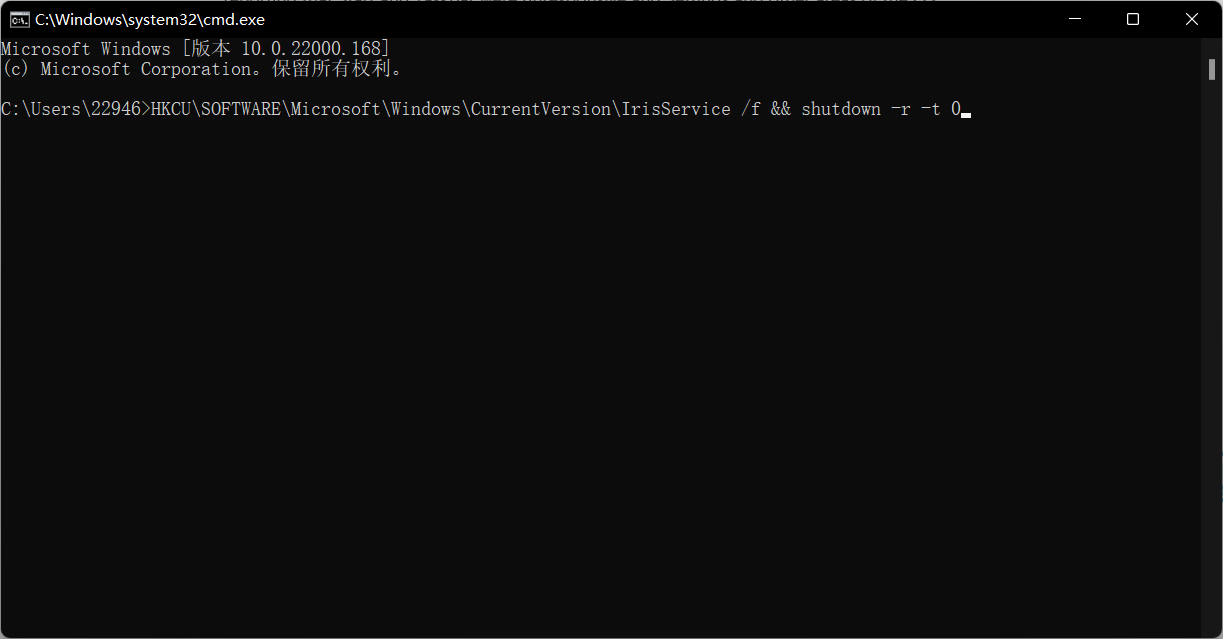
5、重啟電腦。
方法三:
微軟授時服務器出現故障,在控制面板-時間和日期中更改授時服務器地址為ntp.ntsc.ac.cn(中國國家授時中心)。重啟,可完美解決此問題。
相關文章:
排行榜

 網公網安備
網公網安備